Preenchendo o Formulário
Objetivo: Permitir que o estudante formalize a solicitação para realizar um exame de proficiência em alguma unidade curricular do curso, buscando a aprovação sem a necessidade de cursar a disciplina regularmente.
Caminho de Acesso: Módulo “Estudante” -> Menu “Secretaria Virtual - CRCA” -> Tela “Solicitar -> Serviço: Exame de Proficiência”
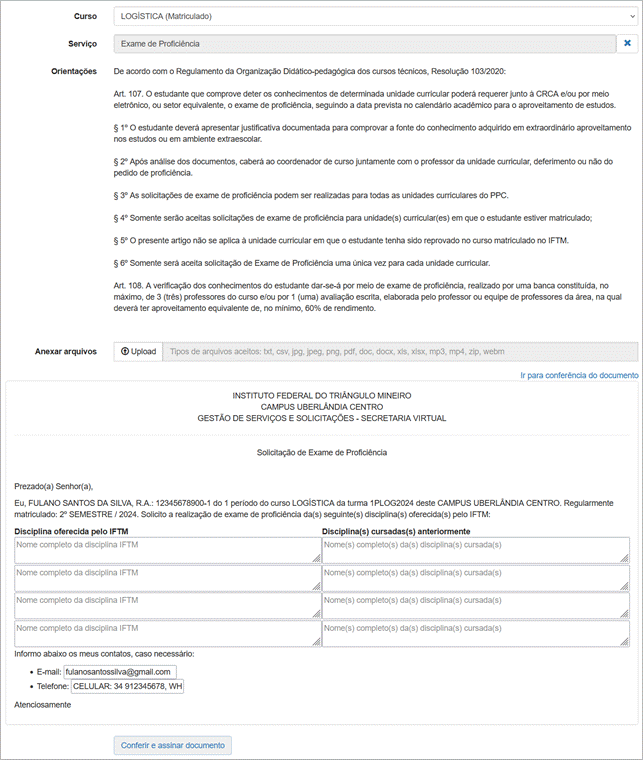
Figura 1. Tela / Formulário “Serviço: Exame de Proficiência”
Preenchendo o Formulário:
- Dados da Solicitação (parte superior da tela):
○ Curso: Exibe o curso atual do estudante e sua situação (ex.: LOGISTICA (Matriculado)). Caso o estudante esteja matriculado em mais de um curso, será possível selecionar aquele ao qual a solicitação se refere.
○ Serviço: O estudante deve selecionar o serviço desejado (ex.: “Exame de Proficiência”).
○ Orientações, conforme o Regulamento da Organização Didático-pedagógica:
■ Pode solicitar o exame o estudante que comprove domínio do conteúdo da unidade curricular.
■ A solicitação deve ser feita dentro do prazo do calendário acadêmico.
■ É obrigatória a apresentação de documentação que comprove a origem do conhecimento (formal ou extraescolar).
■ A análise do pedido será feita pela coordenação do curso e pelo professor responsável.
■ Só é permitida a solicitação para disciplinas em que o estudante esteja matriculado.
■ Não é permitido solicitar exame para disciplina em que o estudante já foi reprovado ou já tenha feito solicitação anterior.
■ A avaliação pode ser por prova escrita ou apresentação perante banca.
■ É necessário obter, no mínimo, 60% de aproveitamento para aprovação.
- Formulário de Solicitação:
○ A tela exibe um texto padrão com os dados do estudante (nome, RA, período, curso, turma e campus) e a solicitação para a realização de exame de proficiência.
○ Tabela de disciplinas: Preencha os campos da tabela com:
■ Disciplina oferecida pelo IFTM: Nome da disciplina que deseja solicitar o exame de proficiência.
■ Disciplina(s) cursada(s) anteriormente: Nome de disciplinas já cursadas que comprovam seu conhecimento, mesmo que fora do IFTM.
○ Contatos: Confirme ou atualize seu e-mail e telefone (opcional, mas recomendado para retorno da CRCA).
- Anexar arquivos (Obrigatório):
○ Utilize o botão “Upload” para incluir documentos que fundamentam sua solicitação (ex.:certificados, declarações, etc.).
○ São aceitos diversos formatos de arquivos, como documentos de texto, planilhas, imagens, áudios, vídeos e arquivos compactados.
○ O estudante deverá apresentar justificativa documentada para comprovar a fonte do conhecimento adquirido em estudos regulares ou em ambiente extra escolar. Pode incluir: certificados, declarações, registros de cursos, bem como experiências profissionais ou acadêmicas anteriores que evidenciem o domínio do conteúdo.
- Etapa Final: Assinar e Enviar
○ Clique em “Conferir e Assinar Documento”.
○ Revise cuidadosamente as informações exibidas na tela seguinte (o sistema exibirá o termo gerado com as informações preenchidas).
○ Caso precise corrigir algum dado, clique em “Editar documento”.
○ Para concluir, insira sua senha do sistema Virtual IF e clique em “Assinar”.

Nenhum comentário